Документация по интерфейсу командной строки (CLI)
Важно!
Центр приложений Visual Studio планируется выйти на пенсию 31 марта 2025 г. Хотя вы можете продолжать использовать Центр приложений Visual Studio до тех пор, пока он не будет полностью прекращен, существует несколько рекомендуемых вариантов, которые можно перенести.
Дополнительные сведения о временной шкале поддержки и альтернативах.
Интерфейс командной строки Центра приложений — это единое средство для запуска служб Центра приложений из командной строки. Интерфейс командной строки — это мощный инструмент для использования служб Центра приложений и сценариев последовательности команд для выполнения. В настоящее время вы можете войти в систему и просмотреть или настроить все приложения, к которым у вас есть доступ в Центре приложений.
Дополнительные сведения об установке cli и поддерживаемых командах см. в репозитории GitHub центра приложений.
Рекомендуемая версия Node.js — 12 или более поздняя.
Откройте терминал или командную строку и выполните команду npm install -g appcenter-cli.
- Откройте окно терминала или команды.
- Запустите
appcenter login. Откроется браузер и создается новыйAPI token. API tokenСкопируйте его из браузера и вставьте его в командное окно.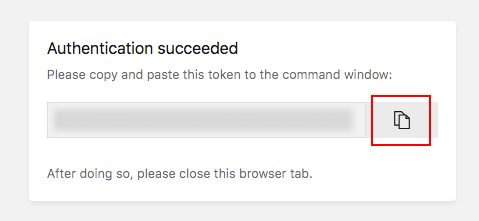
- Откроется
Logged in as {user-name}окно командной строки.
- Поздравляем! Вы успешно вошли в систему и можете выполнять команды CLI.
Существует два способа использовать команды CLI Центра приложений без выполнения предыдущих версий appcenter login :
--token Использование параметра
Full AccessСоздайте маркер API (см. шаги 1-5).- Откройте окно терминала или команды.
- Добавьте переключатель
--tokenв выполняемую команду CLI. Например, запустите,appcenter apps list --token {API-token}чтобы получить список настроенных приложений.
С помощью переменной APPCENTER_ACCESS_TOKEN среды можно задать APPCENTER_ACCESS_TOKEN переменную среды с помощью маркера API. Это работает без необходимости добавлять переключатель к каждой --token команде CLI.
- Откройте окно терминала или команды.
- Запустите
appcenter, чтобы просмотреть список команд CLI. - Запустите,
appcenter profile listчтобы получить сведения о входе пользователя.
Дополнительные сведения о списке команд CLI см . в репозитории GitHub центра приложений.
Примечание об использовании --app параметра:
Из-за ограничений при анализе имен приложений имена приложений не должны начинаться с дефисов или других неоднозначных символов, которые могут запутать средства синтаксического анализа стилей GNU. Дополнительные сведения об этом см. в связанной проблеме CLI.
С помощью прокси-сервера можно использовать интерфейс командной строки. Для этого необходимо настроить npm config и указать переменную среды с прокси-адресом.
Обратите внимание, что адреса прокси-сервера должны быть указаны с помощью протоколов (например http://).
Конфигурация NPM
Чтобы настроить использование прокси-сервера в npm, необходимо выполнить команды:
npm config set proxy http://username:password@host:port
npm config set https-proxy http://username:password@host:port
Переменная среды
Чтобы настроить команду выполнения переменной среды, выполните следующую команду:
Bash:
export HTTP_PROXY="http://host:port"
PowerShell.
$Env:HTTP_PROXY="http://host:port"